Microsoft Word 2013 adalah alat pengolah kata yang sangat serbaguna, digunakan secara luas untuk berbagai keperluan, mulai dari menulis surat sederhana hingga menyusun laporan kompleks dan tesis ilmiah. Salah satu aspek penting dalam tata letak dokumen adalah pengaturan margin. Margin yang tepat tidak hanya meningkatkan estetika visual dokumen, tetapi juga memastikan bahwa konten Anda sesuai dengan persyaratan standar atau pedoman tertentu.
Secara default, Microsoft Word 2013 menggunakan satuan inci untuk mengukur margin. Namun, dalam banyak konteks, seperti penulisan akademis, bisnis internasional, atau persyaratan penerbitan, penggunaan sentimeter (cm) sebagai satuan ukur margin lebih umum. Artikel ini akan memberikan panduan lengkap dan mendalam tentang cara mengubah margin di Microsoft Word 2013 ke sentimeter (cm), serta menjelaskan berbagai metode dan pertimbangan penting untuk mencapai hasil yang optimal.
Mengapa Menggunakan Sentimeter (cm) untuk Margin?
Sebelum kita membahas langkah-langkah teknis, penting untuk memahami mengapa Anda mungkin perlu mengubah satuan margin dari inci ke sentimeter:
- Standar Internasional: Sentimeter merupakan bagian dari sistem metrik, yang digunakan secara luas di seluruh dunia, terutama di Eropa, Asia, dan Amerika Latin. Menggunakan sentimeter untuk margin memastikan keseragaman dan kompatibilitas dokumen Anda dengan standar internasional.
- Persyaratan Penerbitan: Banyak jurnal ilmiah, penerbit buku, dan organisasi profesional menetapkan persyaratan margin yang spesifik dalam sentimeter. Menggunakan sentimeter memastikan bahwa dokumen Anda memenuhi pedoman ini.
- Ketelitian: Sentimeter memberikan tingkat ketelitian yang lebih tinggi daripada inci, terutama untuk dokumen yang membutuhkan tata letak yang sangat presisi.
- Kebiasaan dan Preferensi: Dalam beberapa budaya atau lingkungan kerja, penggunaan sentimeter lebih umum dan familiar daripada inci.
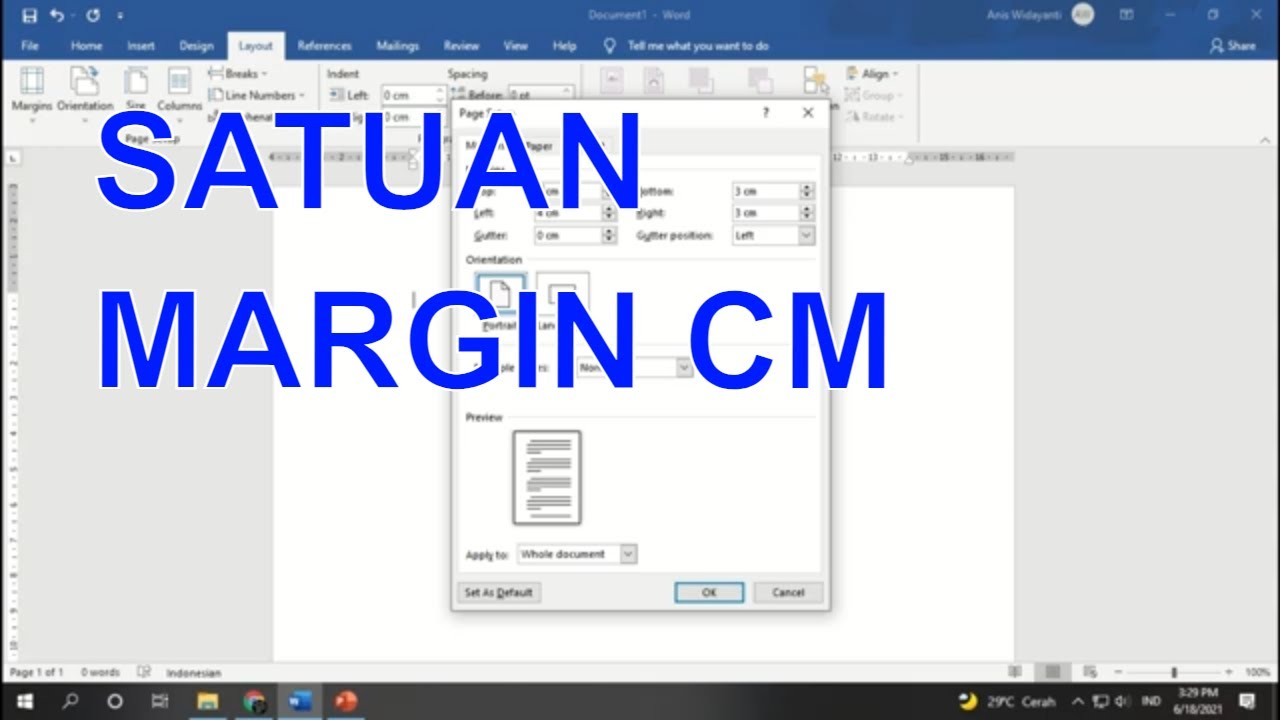
Metode 1: Mengubah Satuan Ukur Default di Word 2013
Cara paling efektif untuk mengubah margin ke sentimeter adalah dengan mengubah satuan ukur default di Microsoft Word 2013. Dengan melakukan ini, semua pengukuran dalam Word, termasuk margin, akan ditampilkan dalam sentimeter. Berikut adalah langkah-langkahnya:
- Buka Microsoft Word 2013: Luncurkan aplikasi Microsoft Word 2013.
- Akses Opsi Word: Klik tab "File" di sudut kiri atas jendela Word. Kemudian, pilih "Options" dari menu yang muncul. Jendela "Word Options" akan terbuka.
- Pilih Advanced: Di jendela "Word Options," klik "Advanced" di panel kiri.
- Cari Display: Gulir ke bawah ke bagian "Display."
- Ubah Show measurements in units of: Di bawah bagian "Display," Anda akan melihat opsi "Show measurements in units of." Secara default, opsi ini diatur ke "Inches." Klik panah drop-down di sebelah opsi ini dan pilih "Centimeters" dari daftar.
- Klik OK: Setelah memilih "Centimeters," klik tombol "OK" di bagian bawah jendela "Word Options" untuk menyimpan perubahan.
Setelah Anda mengubah satuan ukur default ke sentimeter, semua pengukuran margin, tab, indentasi, dan elemen tata letak lainnya akan ditampilkan dalam sentimeter.
Metode 2: Mengatur Margin Dokumen Secara Manual Menggunakan Tab Layout
Setelah mengubah satuan ukur default ke sentimeter, Anda dapat mengatur margin dokumen secara manual menggunakan tab "Layout" di ribbon Word. Metode ini memungkinkan Anda untuk menentukan margin atas, bawah, kiri, dan kanan dengan presisi. Berikut adalah langkah-langkahnya:
- Buka Dokumen Word: Buka dokumen Word yang ingin Anda atur marginnya.
- Akses Tab Layout: Klik tab "Layout" di ribbon Word.
- Klik Margins: Di grup "Page Setup," klik tombol "Margins." Menu drop-down akan muncul dengan beberapa opsi margin preset.
- Pilih Custom Margins: Di bagian bawah menu drop-down, pilih "Custom Margins…" Jendela "Page Setup" akan terbuka dengan tab "Margins" yang aktif.
- Masukkan Nilai Margin: Di tab "Margins," Anda akan melihat kotak teks untuk "Top," "Bottom," "Left," dan "Right." Masukkan nilai margin yang Anda inginkan dalam sentimeter ke dalam kotak teks yang sesuai. Misalnya, untuk margin 2.5 cm di semua sisi, masukkan "2.5" ke dalam semua kotak teks.
- Tentukan Apply to: Di bagian "Apply to," Anda dapat memilih untuk menerapkan pengaturan margin ke "Whole document" (seluruh dokumen) atau "This point forward" (mulai dari titik ini ke depan). Pilih opsi yang sesuai dengan kebutuhan Anda.
- Klik OK: Setelah memasukkan nilai margin dan memilih opsi "Apply to," klik tombol "OK" di bagian bawah jendela "Page Setup" untuk menerapkan perubahan.
Metode 3: Menggunakan Penggaris (Ruler) untuk Mengatur Margin
Microsoft Word 2013 menyediakan penggaris (ruler) horizontal dan vertikal yang memungkinkan Anda untuk mengatur margin secara visual. Metode ini sangat berguna jika Anda ingin menyesuaikan margin dengan cepat dan intuitif. Berikut adalah langkah-langkahnya:
- Pastikan Penggaris Terlihat: Jika penggaris tidak terlihat, klik tab "View" di ribbon Word dan centang kotak "Ruler" di grup "Show." Penggaris horizontal akan muncul di bagian atas jendela Word, dan penggaris vertikal akan muncul di sisi kiri.
- Arahkan Kursor ke Batas Margin: Arahkan kursor mouse ke batas margin pada penggaris. Kursor akan berubah menjadi panah dua arah.
- Klik dan Seret: Klik dan seret batas margin untuk menyesuaikan posisinya. Saat Anda menyeret, Anda akan melihat garis putus-putus yang menunjukkan posisi margin baru.
- Lepaskan Tombol Mouse: Lepaskan tombol mouse saat Anda mencapai posisi margin yang Anda inginkan. Margin akan disesuaikan sesuai dengan posisi baru.
Tips dan Pertimbangan Penting:
- Periksa Persyaratan: Sebelum mengubah margin, selalu periksa persyaratan atau pedoman yang ditetapkan oleh penerbit, jurnal, atau organisasi yang relevan. Pastikan Anda menggunakan nilai margin yang tepat.
- Konsistensi: Pastikan margin konsisten di seluruh dokumen Anda. Ketidakkonsistenan dapat membuat dokumen terlihat tidak profesional.
- Pertimbangkan Header dan Footer: Jika Anda menggunakan header dan footer, pastikan margin Anda memberikan ruang yang cukup untuk konten header dan footer.
- Gunakan Page Break: Jika Anda perlu mengubah margin di bagian tertentu dari dokumen, gunakan page break untuk memisahkan bagian-bagian tersebut. Kemudian, Anda dapat mengatur margin yang berbeda untuk setiap bagian.
- Simpan sebagai Template: Jika Anda sering menggunakan pengaturan margin tertentu, simpan dokumen sebagai template. Ini akan memudahkan Anda untuk membuat dokumen baru dengan pengaturan yang sama di masa mendatang.
- Print Preview: Selalu gunakan fitur "Print Preview" untuk melihat bagaimana dokumen Anda akan terlihat saat dicetak. Ini akan membantu Anda mengidentifikasi dan memperbaiki masalah tata letak sebelum mencetak dokumen.
- Satuan Ukur yang Berbeda: Ingatlah bahwa mengubah satuan ukur default di Word akan memengaruhi semua pengukuran, bukan hanya margin. Jika Anda perlu menggunakan satuan ukur yang berbeda untuk elemen tata letak lainnya, Anda mungkin perlu menyesuaikan pengaturan secara manual.
- Konversi Inci ke Sentimeter: Jika Anda memiliki nilai margin dalam inci dan perlu mengonversinya ke sentimeter, gunakan faktor konversi 1 inci = 2.54 cm. Misalnya, margin 1 inci sama dengan 2.54 cm.
Kesimpulan
Mengatur margin yang tepat adalah langkah penting dalam membuat dokumen yang profesional dan sesuai dengan standar yang ditetapkan. Dengan mengikuti panduan lengkap ini, Anda dapat dengan mudah mengubah margin di Microsoft Word 2013 ke sentimeter (cm) menggunakan berbagai metode. Ingatlah untuk selalu memeriksa persyaratan, memastikan konsistensi, dan menggunakan fitur "Print Preview" untuk mencapai hasil yang optimal. Dengan menguasai pengaturan margin, Anda dapat meningkatkan kualitas dan efektivitas dokumen Anda secara signifikan.

Tinggalkan Balasan